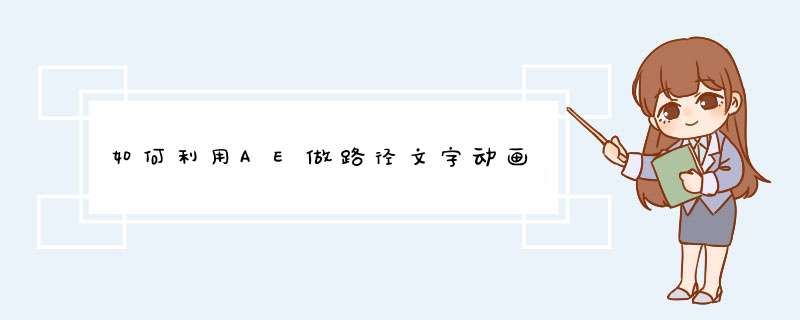
进入AE界面,创建合成之后在合成上添加文字信息。
02接着右键点击图层面板创建调整图层,然后用钢笔工具绘制一条路径。
03路径绘制完成之后找到调整图层-蒙版-蒙版路径,CTRL+C进行复制。
04复制之后找到文字图层的位置,CTRL+V进行粘贴,即可完成路径文字动画制作。
1、新建一个AE合成,选择HDTV 720 25的预设,确定。
2、选择工具栏中的形状工具,选择五角星。
3、创建一个五角星形状,调整一下大小、颜色。
4、选中创建的形状,按快捷键Ctrl+Alt+Home,将形状的轴心点恢复到中心点位置。
5、选择——菜单——图层——新建——纯色层。d出对话框——保持默认,确定。
6、选择钢笔工具。
7、在视图窗口用钢笔工具任意绘制一个路径,这样纯色层上就有了蒙版路径。
8、可以看到:物体自动添加了关键帧和运动路径。并且自动跑到了蒙版路径的起始位置。按空格键播放,发现物体沿着绘制的路径运动了。
欢迎分享,转载请注明来源:内存溢出

 微信扫一扫
微信扫一扫
 支付宝扫一扫
支付宝扫一扫
评论列表(0条)